Hi,I‘m Shendi
下面主要介绍使用 Windows安装 MongoDB 和使用 Java 操作
文章目录
MongoDB
MongoDB是一个基于分布式文件存储的数据库,由C++语言编写
MongoDB是一个介于关系数据库和非关系数据库之间的产品,是非关系数据库当中功能最丰富,最像关系数据库的,它支持的数据结构非常松散,是类型JSON的BSON格式,因此可以存储比较复杂的数据类型
特点是高性能、易部署、易使用,存储数据非常方便
NoSQL(NoSQL = Not Only SQL ),意即"不仅仅是SQL"
下载
https://www.mongodb.com/try/download/community
我windows系统,选择的zip格式,解压缩后即可使用,如果是选择的msi,则直接双击运行安装即可
结构如下
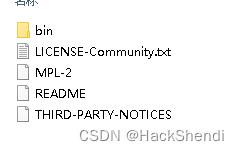
可以先查阅README文件
其中 bin 目录下
- mongod.exe(数据库服务器)
- mongos.exe(分片)
- Install-Compass.ps1(PowerShell脚本,执行后会安装Mongo的图形化工具)
执行Install-Compass.ps1后会安装MongoDBCompass,安装目录为 C:\Users\Administrator\AppData\Local
刚运行可能需要选择是否更改策略,输入 y 更改即可
将 bin 目录配置到环境变量,后面可直接使用 mongod 命令
Mongo 6.0后,bin目录下不再提供mongo.exe,如有需要可自行下载
https://www.mongodb.com/try/download/shell
我这里直接使用图形化工具 MongoDBCompass
创建数据目录
新建一个文件夹,一般命名为 data,用于存放数据库的数据
运行
使用 mongod --dbpath 来运行,其中dbpath为创建的数据目录
例如
mongod --dbpath C:/data
运行成功后结果大概如下,且命令行未结束
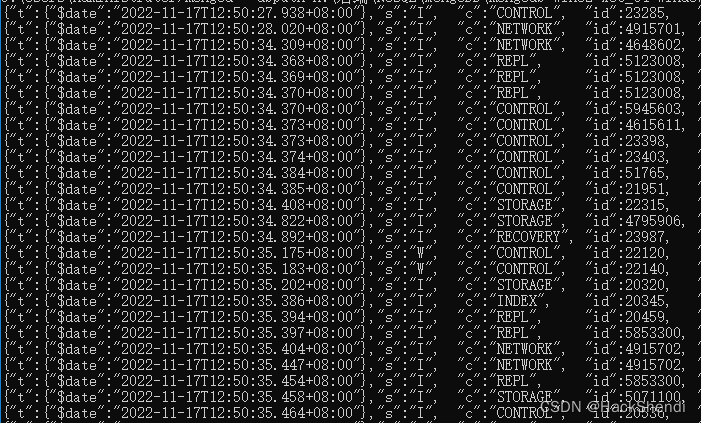
接下来就可以连接上 MongoDB 了(可以使用mongo.exe),使用图形化工具 MongoDBCompass,打开后直接点击Connect就连接成功了,默认端口27017
配置
可以创建一个配置文件,这样后期方便维护管理
在mongodb文件夹下新建一个文件,格式为 YAML
yaml 不支持 tab 键,只允许空格
所有配置可参考
https://mongodb.net.cn/manual/reference/configuration-options/
# 系统日志
systemLog:
destination: file
# 日志的目录
path: "log/mongod.log"
# 重启后,日志是否追加到现有日志末尾,false则新建一个日志文件,旧日志文件以日期后缀命名
logAppend: true
# 存储配置
storage:
# 数据目录地址
dbPath: "data"
# 指定存储引擎,但是我的加上此行就无法启动了
# engine: WiredTiger
# 指定内存 1代表1G,最小0.25
wiredTiger:
engineConfig:
cacheSizeGB: 0.25
# 网络配置
net:
# 绑定的ip,默认localhost,多个使用逗号分隔
bindIp: localhost,127.0.0.1
# 绑定的端口,默认27017
port: 27017
使用以下命令指定配置文件运行
mongod --config 配置文件地址
# 或
mongod -f 配置文件地址
# 例如
mongod --config C:/config.yml
安装服务
–install 参数安装服务
例如
mongod --config 配置文件地址 --install
使用 --config 指定配置文件地址,需要注意的是,指定的配置文件路径及文件内的一些路径需为绝对路径,例如
mongod --config "C:/config.yml" --install
systemLog:
destination: file
path: "C:/Application/mongodb-win32-x86_64-windows-6.0.3/log/mongod.log"
logAppend: true
storage:
dbPath: "C:/Application/mongodb-win32-x86_64-windows-6.0.3/data"
net:
bindIp: localhost,127.0.0.1
port: 27017
命令
# 启动服务
net start MongoDB
# 关闭服务
net stop MongoDB
# 移除服务
mongod --remove
控制台需要为管理员权限,否则没有任何提示,在日志中可查看到
“msg”:“Error connecting to the Service Control Manager”,“attr”:{“error”:“拒绝访问。 (5)”}
服务和直接运行的方式使用一种即可
建议使用服务的方式运行,避免误操作关闭窗口导致MongoDB关闭
创建用户
MongoDB默认没有用户,且无需权限访问,如果在防火墙内不暴露出去则没有什么问题,否则需要进行以下配置
MongoDB 的用户是针对数据库而不是整个系统,所以所有数据库都需要设置
使用 MongoDB Compass 连接成功后,点击左下方 MONGOSH 即可输入命令
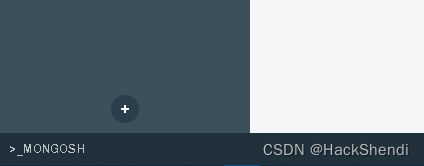
有命令提示,通过 use 数据库 即可更换数据库
# 进入admin数据库
use admin
# 创建超级管理员用户 - 拥有所有数据库的所有权限
db.createUser({
user:"admin",
pwd:"adminpwd",
roles:[{role:"root",db:"admin"}],
# 可选, 自定义信息
customData: {name : "Shendi"}
})
其中 user 代表账号,pwd代表密码,roles中为此用户的角色,可指定多个
在配置文件添加
# 安全配置
security:
# 是否启用权限验证 enabled启用, disabled禁用
authorization: enabled
最后,重启 MongoDB/服务
net stop mongodb
net start mongodb
图形化界面
重新打开,或 disconnect
在新建连接时点击 Advanced Connection Options 选择 Authentication -> Username/Password
填写username,password,因为是 root 角色,可以不填database,然后 Connect 即可
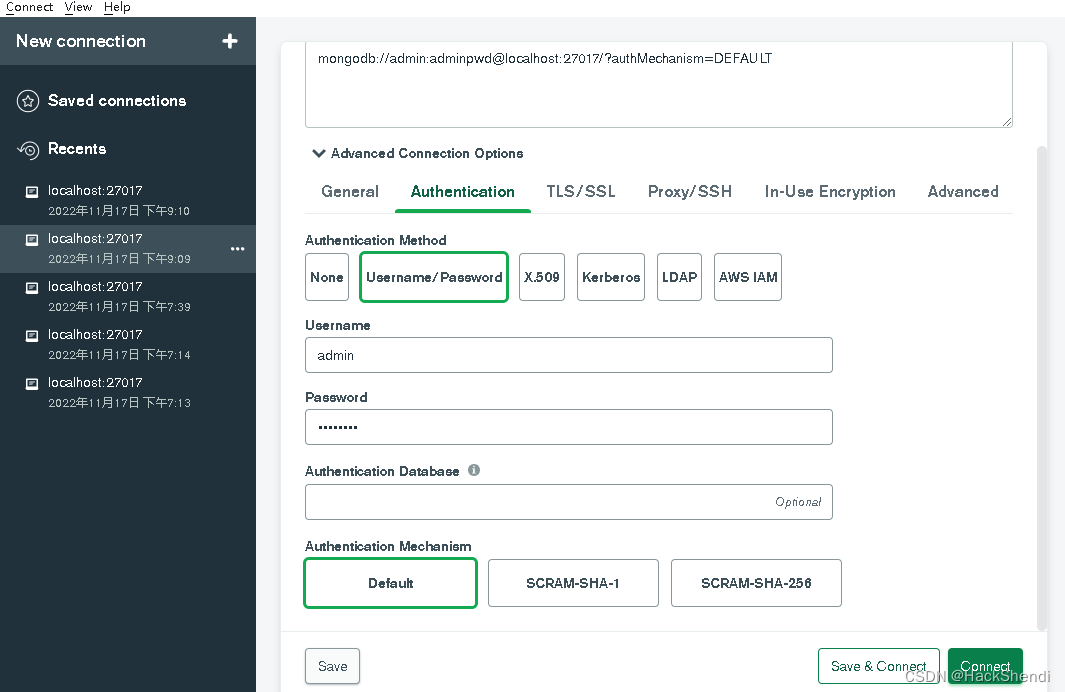
命令行则使用
db.auth('账号','密码')
需要注意的是,同一个用户可以在多个地方同时登录,但有一个连接断开后,此用户的所有连接都失效
MongoDB Compass 和 Java 程序使用同一个用户,当 MongoDB Compass 断开连接后,导致 Java 报错
用户角色列表
- 数据库用户角色
- read - 允许读取指定数据库的所有非系统集合,以及三个系统集合
- system.indexes、system.js以及system.namesp
- readWrite - 包含read的所有权限,以及修改所有非系统集合+system.js的数据
- read - 允许读取指定数据库的所有非系统集合,以及三个系统集合
- 数据库管理角色
- dbAdmin - 允许在指定数据库执行管理相关功能,例如查询统计信息,索引管理或访问 system.profile
- dbOwner - 此角色为当前数据库的管理员,可以对数据库进行任何管理操作
- userAdmin - 允许在指定数据库管理用户(增删改查),包括自己
- 集群管理角色 - 此类角色只能在 admin 数据库
- clusterAdmin - 最高的集群访问权限,拥有其他集群管理角色的权限 + dropDatabase()权限
- clusterManager - 对集群进行管理监控的权限
- clusterMonitor - 对监控工具的只读访问权限
- hostManager - 提供监控和管理服务器的权限
- 备份恢复角色
- backup - 备份权限
- restore - 还原权限
- 所有数据库角色 - 管理所有自定义数据库,不包含local和config数据库,此类角色只能在 admin 数据库
- readAnyDatabase - 数据库读取的权限
- readWriteAnyDatabase - 数据库读写的权限
- userAdminAnyDatabase - 所有数据库的管理用户权限(userAdmin)
- dbAdminAnyDatabase - 所有数据库的管理相关权限(dbAdmin)
- 超级用户角色
- root - 所有权限
- 内部角色
- __system - 仅用于 MongoDB 内部管理
其余用户操作
# 显示当前数据库所有用户
show users
# 更改密码
db.changeUserPassword("用户名","新密码")
# 修改用户 例 db.updateUser("admin", {customData : {name : "Shendi"}})
db.updateUser("用户名",{"要修改的数据":"值"});
# 删除用户
db.dropUser("用户名")
Java使用
下载 MongoDB Java驱动
https://mongodb.github.io/mongo-java-driver/
Maven导入
<dependencies>
<dependency>
<groupId>org.mongodb</groupId>
<artifactId>mongodb-driver-sync</artifactId>
<version>4.7.2</version>
</dependency>
</dependencies>
Gradle导入
dependencies {
implementation 'org.mongodb:mongodb-driver-sync:4.7.2'
}
普通项目的话,除了要引入 mongodb-driver,还需要 bson 和 mongo-java-core 两个包
可以在maven仓库找到下载,或通过以下链接下载
https://download.csdn.net/download/qq_41806966/87079586
也可在文章最下方或在微信搜一搜sddxsck关注公众号后在公众号内发送 100000 获取
数据库执行操作失败将抛出错误,所以一般需要使用 try catch 捕获
查询数据
下面是从官方复制的代码,大致意思是查找第一条指定数据库的指定collection下的包含指定key(title)+ 值(Back to the Future)的数据(Document)
import static com.mongodb.client.model.Filters.eq;
import org.bson.Document;
import com.mongodb.client.MongoClient;
import com.mongodb.client.MongoClients;
import com.mongodb.client.MongoCollection;
import com.mongodb.client.MongoDatabase;
public static void main( String[] args ) {
// Replace the uri string with your MongoDB deployment's connection string
// String uri = "<connection string uri>";
String uri = "mongodb://localhost:27017";
try (MongoClient mongoClient = MongoClients.create(uri)) {
MongoDatabase database = mongoClient.getDatabase("sample_mflix");
MongoCollection<Document> collection = database.getCollection("movies");
Document doc = collection.find(eq("title", "Back to the Future")).first();
System.out.println(doc.toJson());
}
}
database为数据库,collection类似于表
如果有身份认证则 uri 与 MongoDB Compass 配置的 uri 一致即可
例如
// admin为用户名,adminpwd为密码, authSource为数据库,root角色可选
mongodb://admin:adminpwd@localhost:27017/?authMechanism=DEFAULT&authSource=admin
参数带有特殊字符则需要进行 url 编码
String account = URLEncoder.encode("admin", "UTF-8");
String pwd = URLEncoder.encode("adminpwd", "UTF-8");
StringBuilder tmp = new StringBuilder();
tmp.append("mongodb://").append(account).append(":").append(pwd)
.append("@localhost:27017/?authMechanism=DEFAULT");
String uri = tmp.toString();
其中 /?authMechanism=DEFAULT 这一部分去掉,否则执行出错 Unsupported authMechanism: DEFAULT
获取的 Document 对象操作方法与 JSONObject 类似
例如获取列表,数据结构如下
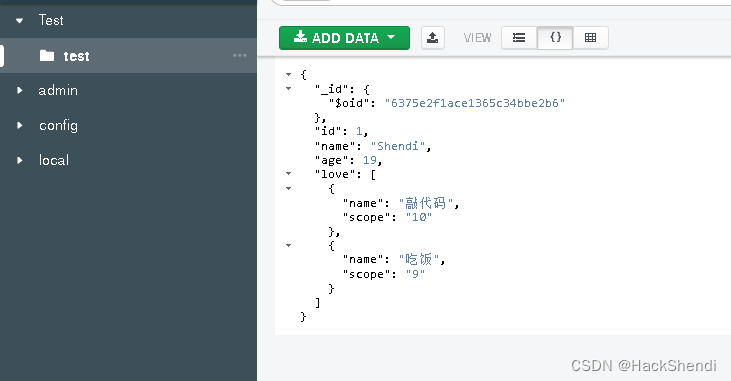
代码及结果如下
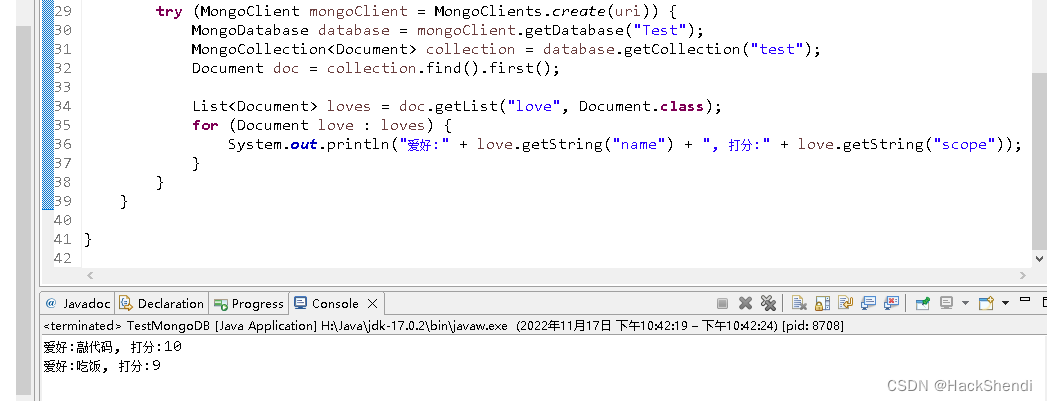
其中 find() 查询所有数据可以使用游标 find().cursor() 或迭代器 find().iterator()
查询指定数量数据可以使用 find().limit(数量)
/** @author Shendi */
// cursor
MongoCursor<Document> cursor = collection.find().cursor();
while (cursor.hasNext()) {
Document next = cursor.next();
System.out.println(next.toJson());
}
// iterator
MongoCursor<Document> it = collection.find().iterator();
while (it.hasNext()) {
Document next = it.next();
System.out.println(next.toJson());
}
插入数据
插入数据使用 MongoCollection 的 insertOne(插入单个) 或 insertMany(插入多个)
每一个 Document 对应一条数据,插入数据则先创建 Document,Document实例与JSONObject/Map对象使用方法类似,也有 parse 函数用来将 json 转换
Document d = Document.parse("{\"name\":\"Shendi\"}");
// 插入数据
collection.insertOne(d);
d = new Document();
d.put("name", "Shendi");
collection.insertOne(d);
执行后可以看到新增了两条数据
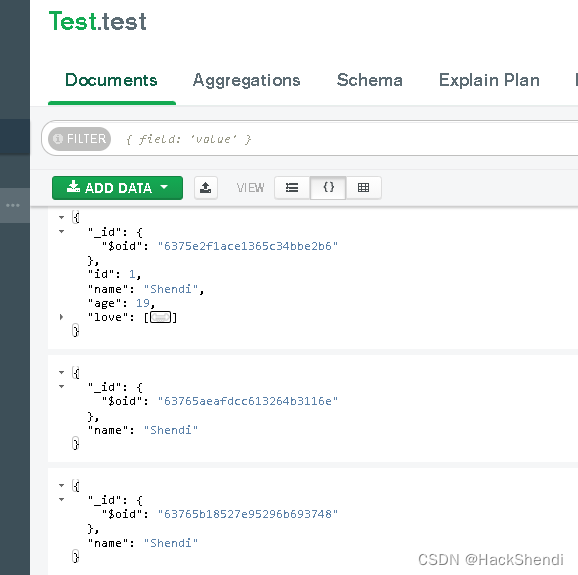
也可以使用以下方法创建 Document
new Document().append("name", "Shendi").append("account", "admin");
insertMany函数则接收 List<Docuemnt>
List<Document> list = Arrays.asList(
new Document().append("name", "Shendi"),
new Document().append("name", "Shendi2"));
collection.insertMany(list);
insertOne 函数返回 InsertOneResult,insertMany 函数返回 InsertManyResult,可以用来获取刚插入数据的 id
例如
InsertOneResult one = collection.insertOne(d);
one.getInsertedId();
InsertManyResult many = collection.insertMany(list);
many.getInsertedIds();
修改数据
使用 MongoCollection 的 updateOne()、updateMany() 或 replaceOne()
Document 实现了 Bson
Updates生成器(一个包含静态助手方法的工厂类)用来构造Document,当然,也可以直接使用Document,例如 new Document(“$set”,new Document(“num”,1))
// Updates 中, set-直接设置,addToSet-将值添加到数组中 键必须为数组,currentTimestamp-字段值设置为当前时间戳
// 构建更新文档
Bson updates = Updates.combine(
updates.set("num", 1),
Updates.addToSet("love", new Document().append("name", "MongoDB").append("scope", 2)),
Updates.currentTimestamp("updateTime"));
// 查找条件
Bson query = new Document().append("id", 1);
/*
成功执行后,函数返回UpdateResult的实例,如果在UpdateOptions实例中指定了upstart(true),则可以通过调用getModifiedCount()方法检索修改的文档数,或者通过调用getUpsertedId()方法获取_id字段的值。
*/
UpdateOptions options = new UpdateOptions().upsert(true);
UpdateResult result = collection.updateOne(query, updates, options);
System.out.println(result.getModifiedCount());
数据结构如下
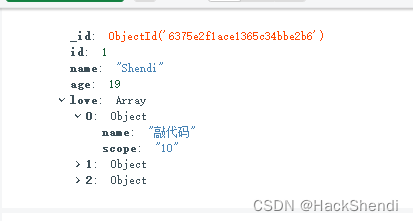
运行后,结果如下
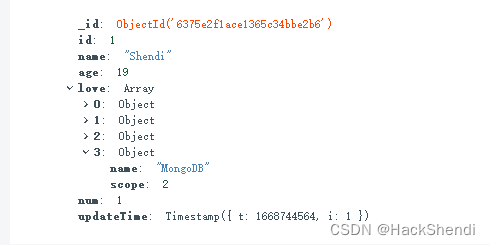
updateMany(修改多个)使用方法与updateOne(修改单个)一致
replaceOne (替换单个)函数从文档中删除所有现有字段和值(_id除外),并替换为替换文档
例如,将上面所示数据结构进行以下操作
/*
与 UpdateOptions 相似,但可直接使用getModifiedCount(), 如果在ReplaceOptions实例中设置了upstart(true),并且该操作导致插入新文档,则还可以通过调用getUpsertedId() 方法来检索文档的_id字段的值
*/
ReplaceOptions options = new ReplaceOptions().upsert(true);
// 参数1为条件,参数2为值
UpdateResult result = collection.replaceOne(
new Document().append("id", 1),
new Document().append("id", "2").append("name", "Shendi"),
options);
System.out.println(result.getModifiedCount());
最终结果变为
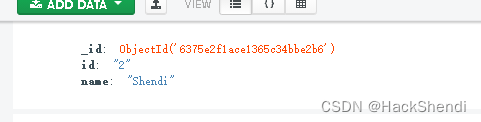
删除数据
使用 MongoCollection 的 deleteOne() 和 deleteMany()
判断条件使用 Filters 类,例如 Filters.eq(“id”, 2) 代表匹配 id=2 的数据,多个判断使用 Filters.and
这里将 id 为 2 的数据删除(上面替换时将 id 的值变为了字符串)
Bson query = Filters.eq("id", "2");
DeleteResult result = collection.deleteOne(query);
// 删除的数量
System.out.println(result.getDeletedCount());
deleteMany(删除所有匹配项) 使用方法同上
设置数据过期时间
给 Collection 设置字段 TTL(Time To Live) 索引,数据包含此字段的将会在指定时间后自动删除
在 MongoDB Compass 选择 Collection 后点击 Indexs,添加 TTL 索引
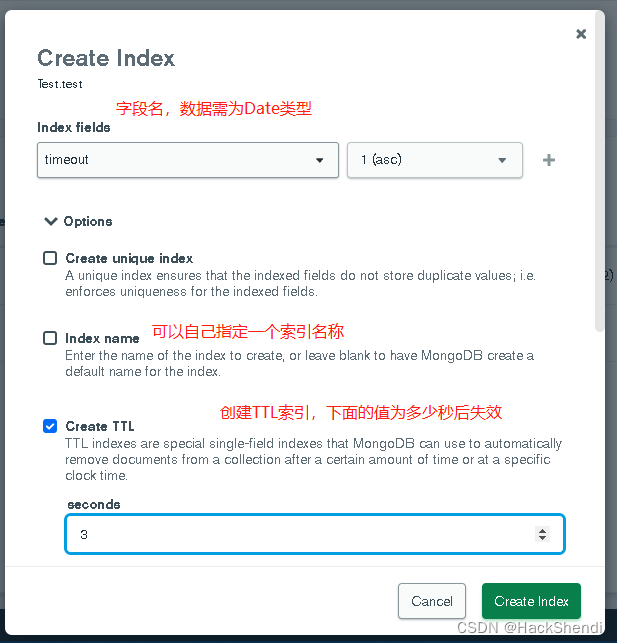
或通过命令行的方式
use Test
# test为collection名, expireAfterSeconds 为指定过期时间,单位秒
db.test.createIndex({ "字段名": 1 }, { expireAfterSeconds: 3 })
添加数据时,对应此索引字段需要传递 Date,例如
2022-11-19T03:41:57.153+00:00
在Java中,直接传递 java.util.Date 即可,例如
coll.insertOne(new Document().append("time", new Date()));
不包含TTL索引的字段或字段值非Date则不会过期删除
其他问题
MongoClient是否需要关闭?
经过测试,MongoClient 实例可以作为全局变量,而无需关闭
即使MongoDB服务器关闭,重启后,MongoClient 也可以正常使用,只会报几次错
测试代码如下
package shendi.test.mongodb;
import java.io.UnsupportedEncodingException;
import java.net.URLEncoder;
import java.util.List;
import java.util.concurrent.TimeUnit;
import org.bson.Document;
import com.mongodb.ConnectionString;
import com.mongodb.MongoClientSettings;
import com.mongodb.client.MongoClient;
import com.mongodb.client.MongoClients;
import com.mongodb.client.MongoCollection;
import com.mongodb.client.MongoDatabase;
/**
* 测试
* <br>
* @author Shendi
*/
public class TestMongoDB {
static MongoClient mongoClient;
public static void main(String[] args) throws UnsupportedEncodingException, Exception {
// Replace the uri string with your MongoDB deployment's connection string
String account = URLEncoder.encode("admin", "UTF-8");
String pwd = URLEncoder.encode("adminpwd", "UTF-8");
StringBuilder tmp = new StringBuilder();
tmp.append("mongodb://").append(account).append(":").append(pwd)
.append("@localhost:27017");
String uri = tmp.toString();
MongoClientSettings mcs = MongoClientSettings.builder().applyToSocketSettings(b -> {
// 连接超时时间+读取超时时间, 默认30秒, 这里设置为三秒
b.connectTimeout(3, TimeUnit.SECONDS)
.readTimeout(3, TimeUnit.SECONDS);
})
.applyToClusterSettings(b -> b.serverSelectionTimeout(3, TimeUnit.SECONDS))
.applyConnectionString(new ConnectionString(uri)).build();
mongoClient = MongoClients.create(mcs);
// System.out.println(uri);
MongoDatabase database = mongoClient.getDatabase("Test");
MongoCollection<Document> collection = database.getCollection("test");
while (true) {
try {
Document doc = collection.find().first();
List<Document> loves = doc.getList("love", Document.class);
for (Document love : loves) {
System.out.println("爱好:" + love.getString("name") + ", 打分:" + love.getString("scope"));
}
Thread.sleep(3000);
} catch (Exception e) {
e.printStackTrace();
}
}
}
}
内存为什么只增不减?
新版默认使用 WiredTiger 存储引擎,经过测试,内存只增不减(删除数据甚至删库也不会减少)
默认占用内存:(电脑总内存-1) * 50%
例如 4G 默认占用 (4-1)*50% = 1.5G
而且测试时,增加1万数据,后删除1万数据,再增加1万数据,内存不会重复利用,等于占用了两万数据的内存
据说是将内存操作丢给操作系统处理,当其他应用内存不够时才会减少
可以通过以下配置指定最小内存,指定后虽然内存同样只增不减但可重复利用
# 指定内存 1代表1G,最小0.25
wiredTiger:
engineConfig:
cacheSizeGB: 0.25
例如插入1w 数据占用100MB内存,删除后再插入 1W 数据仍然占用 100MB
插入10W数据占用 1GB,删除掉仍然占用 1GB,即使删库,数据超过 cacheSizeGB 指定的内存大小如果还有可用内存则会继续占用

























 2135
2135











 被折叠的 条评论
为什么被折叠?
被折叠的 条评论
为什么被折叠?










